パート1。ZTEデバイスをルート化する前に何をしますか?
パート2。キンゴルートでZTE電話をルート化する方法は?
パート3。ルートマスターでZTEデバイスをルート化する方法は?
ルート化ツールを使用してZTE Androidデバイスをルート化する前に、注意が必要ないくつかの前提条件を次に示します。
a)ツールは自動バックアップ機能を提供していないため、ルート化する前にデバイス上のすべてのバックアップを取ることが重要です。これは 、ZTE電話をバックアップする方法を説明するガイドです。
b)プロセスは大幅に消耗する可能性があるため、バックアップの前にデバイスを少なくとも60%充電する必要があります。
KingoRoot は、Android OS 1.0から7.0までのZTEデバイスのすべてのモデルをルート化できる人気のあるルート化アプリです。PC版とアプリ版の両方があります。ここでは、例としてアプリのバージョンを設定します。
ステップ1. ZTEデバイスにKingoRoot APKをダウンロード し、ステップバイステップのセットアップウィザードに従ってインストールします。
ステップ2.インターネットソースをチェックして、安定した接続があることを確認してください。ZTEデバイスでAPKファイルを起動し、「ワンクリックルート」をクリックしてプロセスを開始します。
ステップ3.発根の進行状況が表示されます。「ルート成功」を示すインターフェイスが表示されたら、ZTEデバイスが正常にルート化され、プラグを抜いて再起動できることを祝福します。
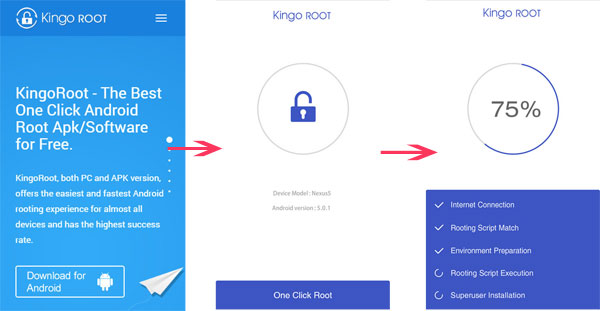
ルートマスターは、Androidユーザーが自分のAndroidデバイスをルート化するために特別に設計されています。したがって、上記のKingoRootアプリを使用してZTE電話をルート化できなかった場合は、この代替ソリューションであるルートマスターを試すことができます。
ステップ1.デバイスで root-master.com にアクセスし、ZTEデバイスの任意のインターネットブラウザーから直接ダウンロードします。
ステップ2.ZTEデバイスにルートマスターをインストールしてから、ストックの「設定」アプリケーションを起動し、「不明なソースからのインストールを許可する」オプションをアクティブにします。
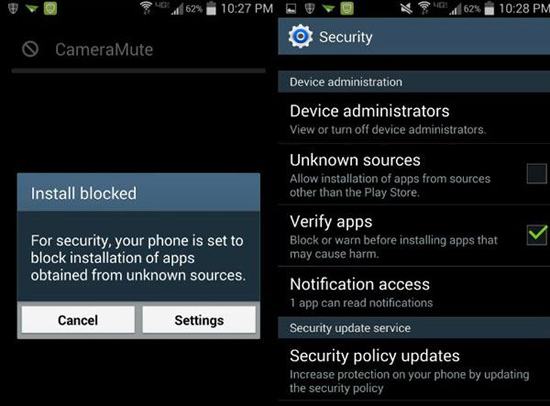
ステップ3.プログラムがインストールされたら、アプリを起動し、「スタート」ボタンをクリックして応援プロセスを開始できます。発根は数分間続くことに注意してください。
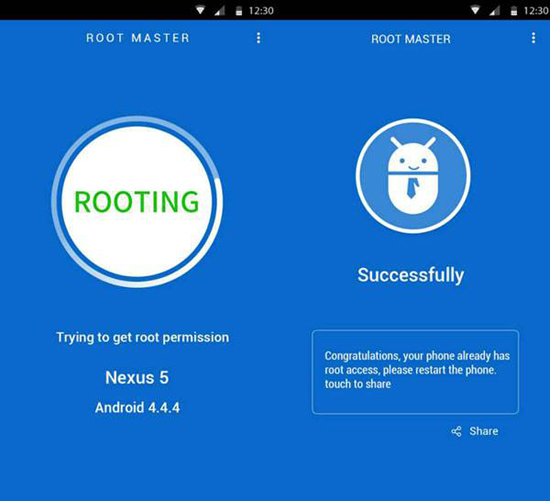
これで、ZTEデバイスがルート化されているかどうかを自分で確認できます(方法がわかりませんか? これはAndroidのルートステータスを確認する方法を説明するガイドです)、アプリのソースを好きなようにインストールまたはアンインストールします。
関連記事: